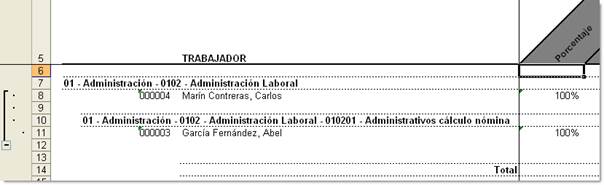Imputación de Costes: Desglose a nivel de imputación
a3innuva | Nómina
Explicación del proceso
Al seleccionar la opción “Imputación de costes” deberá configurar según sus necesidades la siguiente ventana:

A continuación, se detalla el funcionamiento de cada una de las opciones:
- “Seleccione a partir de qué nivel quiere obtener el listado”: la selección de los niveles que se quiere mostrar en el listado depende del árbol de imputación de costes. En nuestro caso, como se ha configurado un árbol de 4 niveles, sólo podrían seleccionarse los niveles del 1 al 4.
Ejemplo: si el árbol de imputación tiene 4 niveles y seleccionamos obtener el listado a partir del “Nivel 2”, se tendrán en cuenta las imputaciones de trabajadores de los niveles 2, 3 y 4.

- “Ver detalle hasta el nivel”: permite seleccionar el nivel del desglose del listado, en función de si se ha activado o no este indicador.
-. Indicador desactivado: el listado se obtendrá desglosado por todas las ramas del árbol del nivel que se haya informado en el campo: “Seleccione a partir de qué nivel quiere obtener el listado” y, en cada una de las ramas, se incluirán también los trabajadores de niveles inferiores.
En nuestro ejemplo: como en el árbol de imputación tenemos 4 ramas del nivel 2, en el listado aparecerán 4 agrupaciones. Cada una de ellas incluirá la imputación de sus trabajadores, pero también la imputación de los trabajadores de los niveles inferiores que dependan de esta rama. En nuestro caso, en la rama del “NIVEL 2 – Administración Laboral”, se incluirá también la imputación de los niveles 3 y 4. Es decir, se agrupará la información.
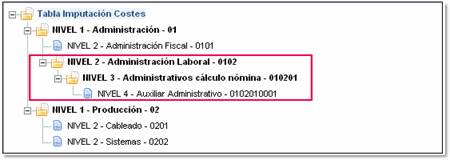
El listado de Imputación de Costes quedaría de la siguiente forma:
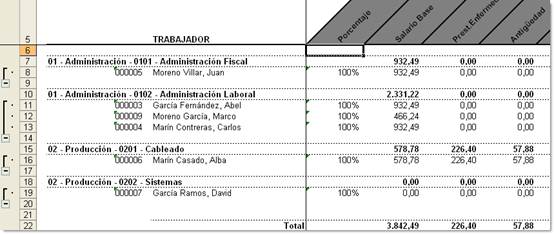
-. Indicador activado: permite indicar que, al mostrar el listado, la agrupación de los trabajadores de los niveles inferiores no se realice desde el nivel informado en el campo: "Seleccione a partir de qué nivel quiere obtener el listado” (como en el supuesto anterior), sino desde un nivel inferior del árbol.

Continuando con el ejemplo anterior, si en este campo informamos: “Nivel 3”, obtendríamos un listado a partir del “Nivel 2” que muestre las imputaciones de cada nivel (2 y 3), incluyendo en este último nivel (nivel 3) las imputaciones de los trabajadores de su propio nivel (nivel 3) y del nivel inferior (nivel 4).
Es decir, aparecerían 4 agrupaciones y, en la rama del “NIVEL 2 – Administración Laboral”, se incluirá la sub-agrupación “NIVEL 3 – Administrativos cálculo nómina” donde aparecerán, además de los trabajadores de ese nivel, la imputación de los trabajadores del nivel 4. En este supuesto, el listado quedaría de la siguiente forma:
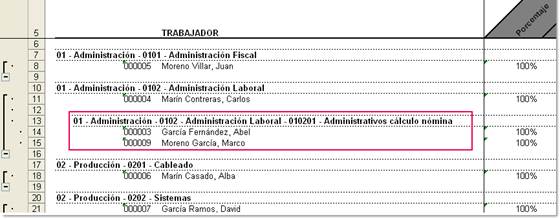
- “Indique qué ramas del árbol desea incluir”: permite que el usuario pueda decidir, además del nivel de desglose del listado, qué ramas del árbol desea incluir o no.
Se distinguen 2 opciones:
-. Todas: si se selecciona esta opción, en el listado se tendrán en cuenta todas las ramas del árbol (a partir del nivel seleccionado).
-. Sólo las seleccionadas: permite indicar, activando los indicadores de las ramas que desee, los niveles que desea incluir en el listado. De este modo, el contenido del listado podrá ser confeccionado totalmente a medida de las necesidades del usuario.
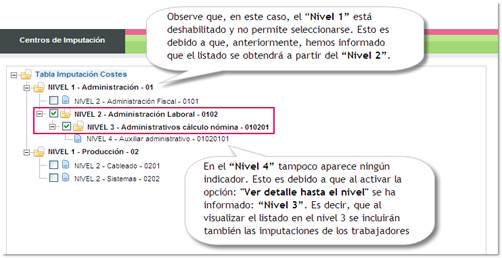
Pulse “Aceptar”, para guardar la selección realizada y visualice el listado siguiendo la operativa habitual: